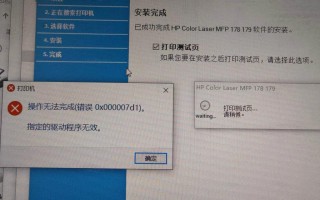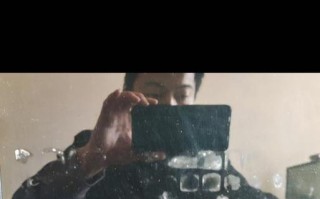在使用电脑时,有时会遇到开机时出现风扇错误提示的情况。这个问题可能导致电脑无法正常启动或过热等严重后果。本文将介绍如何解决电脑开机时出现风扇错误提示的问题。

检查风扇连接线是否松动
1.风扇连接线是否牢固地插在主板上。
2.确保连接线没有松动或损坏。

清洁风扇和散热片
1.使用吹风机或气喷罐清洁风扇上的灰尘。
2.清除散热片上的灰尘,使其正常散热。
更换故障风扇
1.如果清洁后问题仍然存在,可能是风扇本身出现故障。

2.联系售后服务中心或专业维修人员进行更换。
检查主板上的电源供应问题
1.确保电源供应器工作正常。
2.检查主板上的电源插座是否损坏。
检查温度传感器
1.检查温度传感器是否损坏。
2.如果损坏,及时更换。
升级或更换BIOS
1.升级BIOS到最新版本,以获得更好的系统兼容性。
2.如果问题仍然存在,尝试更换主板。
调整风扇转速
1.进入BIOS设置,调整风扇转速。
2.设置适当的转速以确保散热效果。
降低电脑温度
1.在电脑周围保持通风良好。
2.避免将电脑放置在高温环境中。
检查电脑散热器是否安装正确
1.确保散热器正确安装在CPU上。
2.检查散热器与CPU之间是否存在间隙。
优化电脑性能
1.减少不必要的程序和进程,以降低CPU负荷。
2.关闭后台运行的程序和服务,提升电脑性能。
重置电脑BIOS设置
1.进入BIOS设置,选择恢复默认设置。
2.保存更改并重新启动电脑。
使用散热垫
1.在电脑底部放置散热垫,提供更好的散热效果。
2.散热垫可以降低电脑温度并减轻风扇负荷。
更换高效风扇
1.选择高效风扇替换原有风扇。
2.高效风扇可以提升散热效果并减少故障发生的可能性。
使用散热软件
1.下载并安装散热软件,调整风扇转速和监控温度。
2.散热软件可以帮助提高电脑的散热效果并及时发现问题。
寻求专业帮助
1.如果以上方法都无法解决问题,建议寻求专业维修人员的帮助。
2.专业人员可以全面检查并解决电脑风扇错误的问题。
电脑开机时出现风扇错误提示是一个常见的问题,但我们可以通过检查连接线、清洁风扇、更换故障部件等方法来解决。如果问题依然存在,我们可以尝试升级BIOS、调整风扇转速等措施。如果这些方法都无效,建议寻求专业帮助。通过这些方法,我们可以解决电脑开机时出现风扇错误提示的问题,并保证电脑正常运行。
标签: 风扇错误